在CAD的使用中,掌握打印样式的设置技巧是非常重要的。那在打印之前,该怎么设置打印的样式呢?
下面小编给大家简单介绍一下设置打印样式的方法
1、首先,大家打开中望CAD软件
2、点击菜单栏上的“文件”-“打印”按钮或者点击“Ctrl+P”的组合键,打开打印的页面
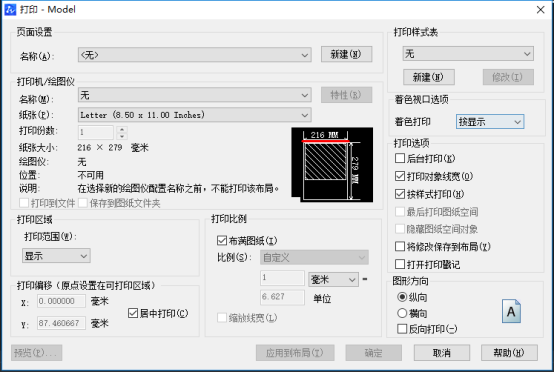
3、下拉打印对话框里右上角的打印样式表,可以选择所需要的打印样式表 。大家也可以点击新建按钮,再选择使用草稿设置按钮,然后点击下一步,输入新建样式表的名称,最后点击完成,新的打印样式表就完成啦
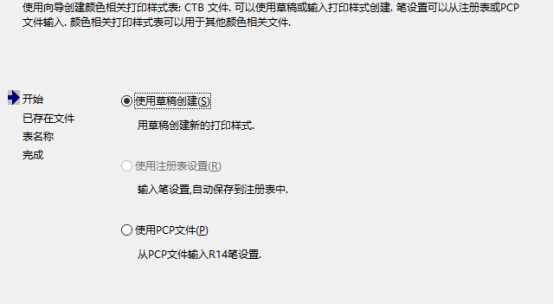
5、这里小编选择了zwcad.ctb样式,再点击下方的修改按钮,CAD将弹出打印样式表编辑器
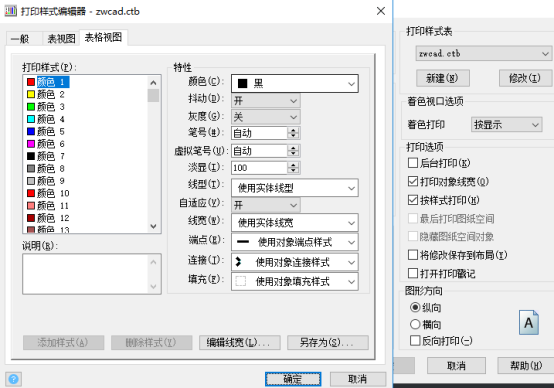
6、设置参数:编辑各种颜色打印时所需要设置的线宽以及其他特点,再点击确定按钮
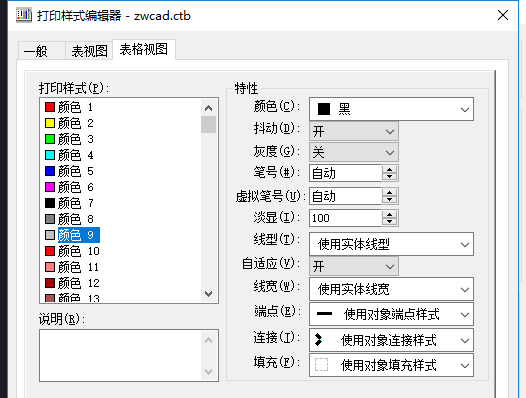
7、点击编辑线宽按钮,选择自己所需要设置的线宽
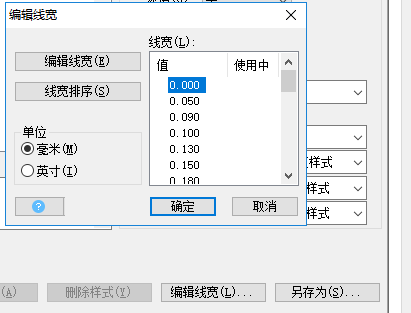
8、回到打印页面,设置好参数,如打印机名称,纸张大小、图形方向等内容
9、打印样式设置完成后,可以点击预览按钮,后续的打印操作就可以直接使用该样式了
·2024中望教育渠道合作伙伴大会成功举办,开启工软人才培养新征程2024-03-29
·中望将亮相2024汉诺威工业博览会,让世界看见中国工业2024-03-21
·中望携手鸿蒙生态,共创国产工业软件生态新格局2024-03-21
·中国厂商第一!IDC权威发布:中望软件领跑国产CAD软件市场2024-03-20
·荣耀封顶!中望软件总部大厦即将载梦启航2024-02-02
·加码安全:中望信创引领自然资源行业技术创新与方案升级2024-01-03
·“生命鸨卫战”在行动!中望自主CAx以科技诠释温度,与自然共未来2024-01-02
·实力认证!中望软件入选毕马威中国领先不动产科技企业50榜2023-12-27
·玩趣3D:如何应用中望3D,快速设计基站天线传动螺杆?2022-02-10
·趣玩3D:使用中望3D设计车顶帐篷,为户外休闲增添新装备2021-11-25
·现代与历史的碰撞:阿根廷学生应用中望3D,技术重现达·芬奇“飞碟”坦克原型2021-09-26
·我的珠宝人生:西班牙设计师用中望3D设计华美珠宝2021-09-26
·9个小妙招,切换至中望CAD竟可以如此顺畅快速 2021-09-06
·原来插头是这样设计的,看完你学会了吗?2021-09-06
·玩趣3D:如何使用中望3D设计光学反光碗2021-09-01
·玩趣3D:如何巧用中望3D 2022新功能,设计专属相机?2021-08-10
·CAD装配阀体(8)—阀体2022-10-31
·如何使用CAD快速画移门?2022-07-05
·CAD中的字段2017-07-24
·CAD直径与半径标注的方法2018-12-11
·CAD如何勾图2018-03-15
·CAD绘制偏心轮2022-09-09
·CAD中不同的图形选择途径(上)2017-08-01
·为什么修改了标注样式的字高但标注文字的大小没变2018-05-08














